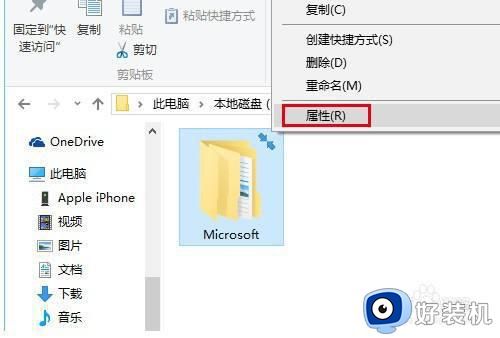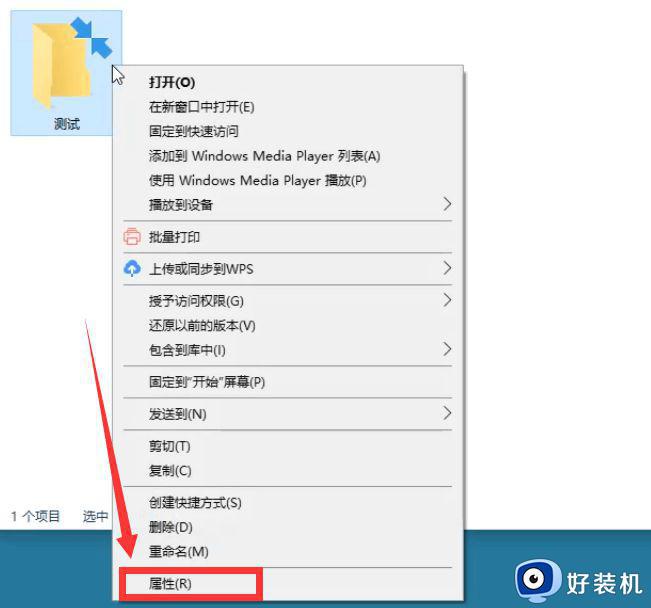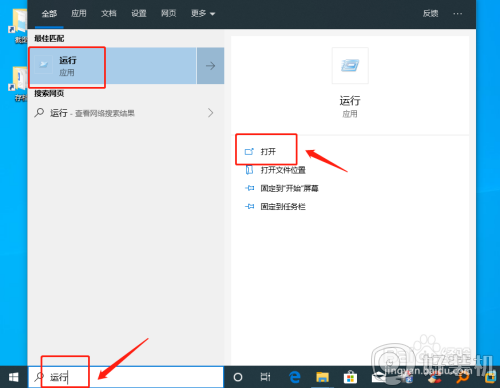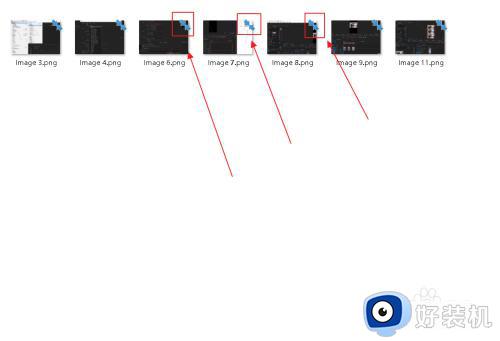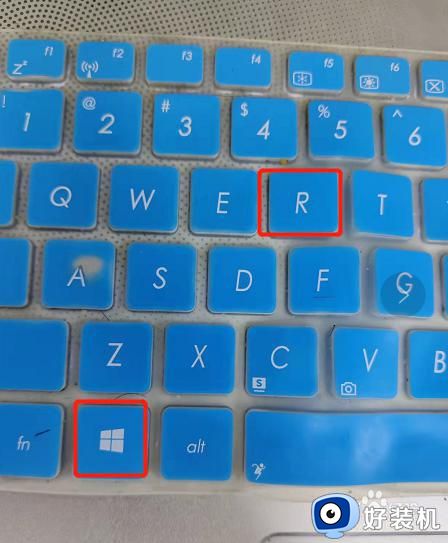win10桌面图标有蓝色双箭头怎么回事 win10桌面图标有蓝色双箭头的解决方法
时间:2024-05-10 17:02:00作者:mei
细心的用户发现win10系统桌面图标和文件夹上面有蓝色双箭头,看起来不美观,这是因为开启文件压缩功能导致的,那么如何去除?只要关闭这个功能就可以了,现在一起看看具体操作步骤。
解决方法如下:
1、首先,在右键点击有双箭头标志的文件夹,点击属性;
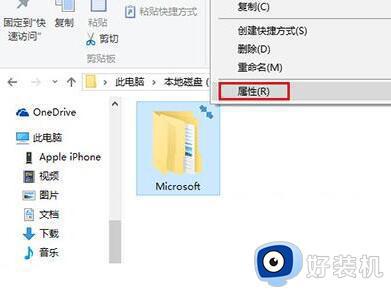
2、然后,在属性界面点击高级...;
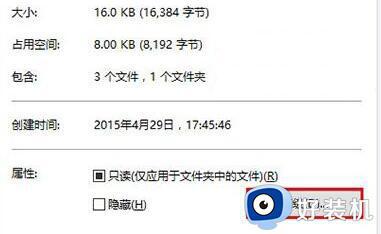
3、接下来,在高级设置中将压缩内容以便节省磁盘空间前的勾去掉,在点击确定;
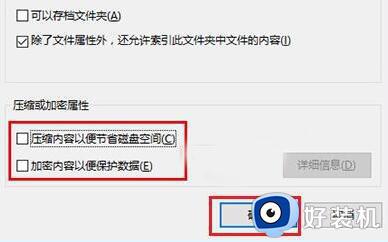
4、在勾选将更改应用于子文件夹,在点击确定,最后再设置完成即可文件夹上的双箭头标志就消失了。
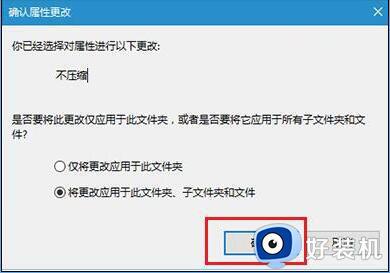
win10桌面图标有蓝色双箭头的解决方法分享到这里,设置步骤简单,希望本文教程可以帮助到大家。